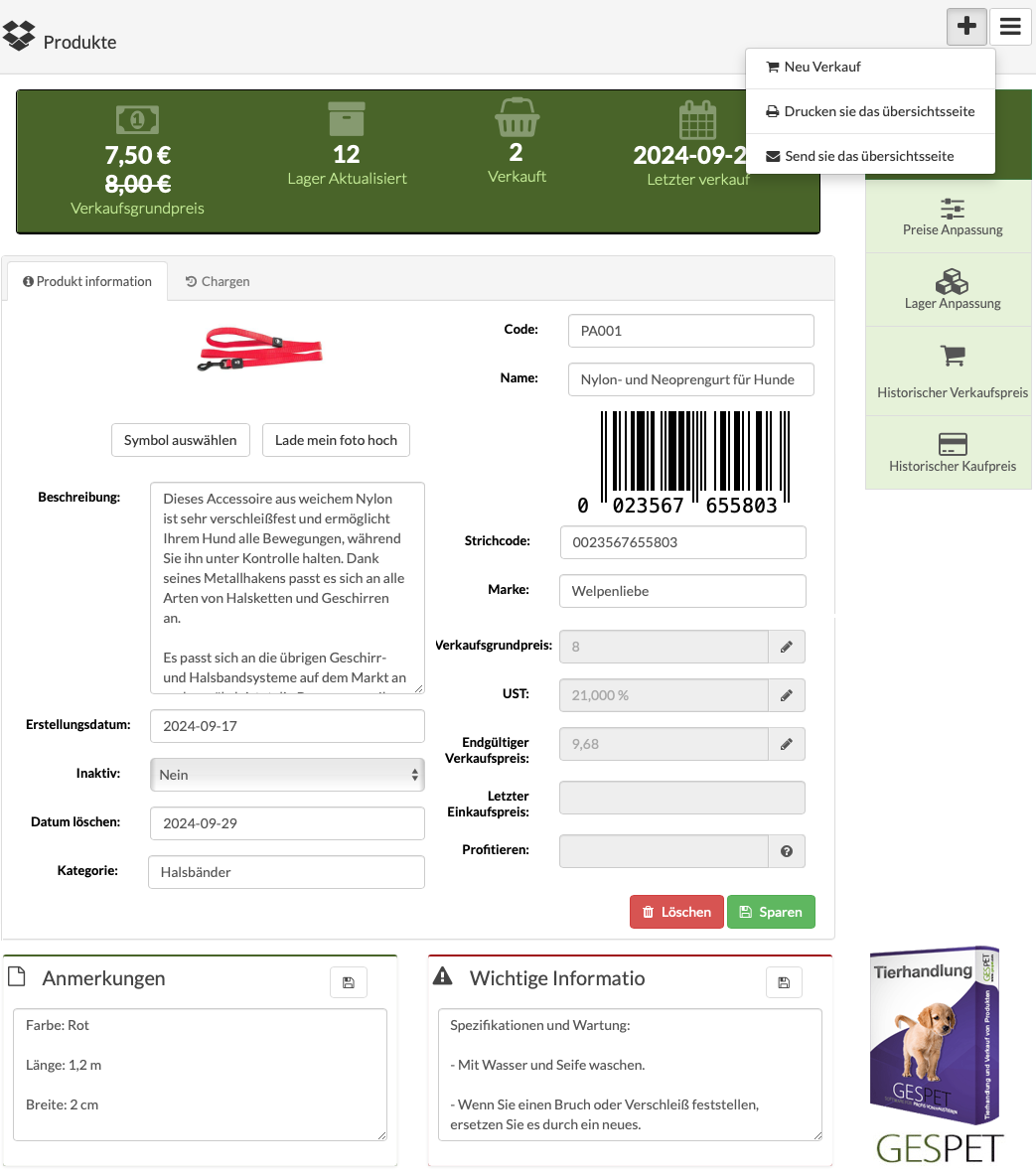Wir können Marken hinzufügen, um später auszuwählen, zu welcher Marke ein Produkt gehört.
Um eine neue Marke hinzuzufügen, klicken Sie einfach auf die Option Neu > Marke, füllen Sie die Details aus und speichern Sie.
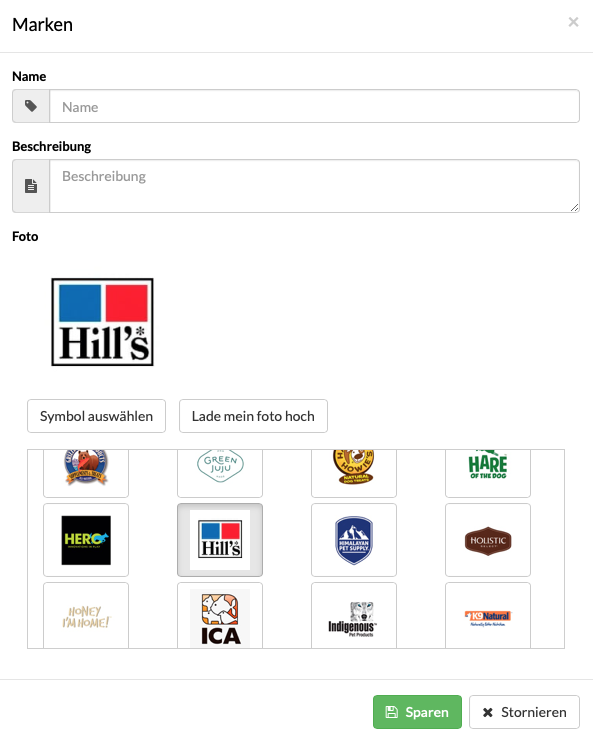
Sie können jedes gewünschte Bild hinzufügen. Zur Hilfe haben wir bereits Symbole oder Logos einer großen Anzahl von Tierbedarf-Marken eingefügt. Auf diese Weise müssen Sie das Bild nicht hochladen, sondern es einfach aus der Liste auswählen, was es viel schneller macht.
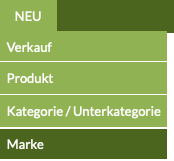
Wir können auch Kategorien und Unterkategorien hinzufügen, um Produkte zu organisieren.
Um eine neue Kategorie hinzuzufügen, klicken Sie einfach auf die Option Neu > Kategorie/Unterkategorie,
füllen Sie die Details aus und speichern Sie.
Zum Beispiel können wir die Kategorie Futter hinzufügen und dann Unterkategorien wie Hunde und Katzen erstellen. Wir können so viele hinzufügen, wie wir möchten, zum Beispiel in der Kategorie Futter:
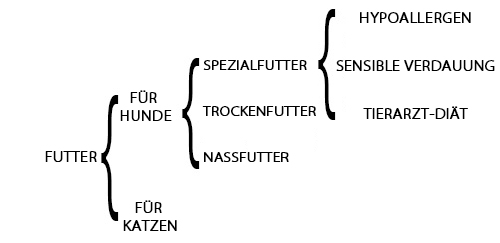
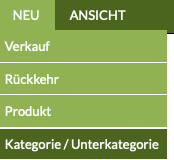
Fügen wir unser erstes Produkt hinzu. Es ist sehr einfach. Gehen Sie zur Option Neu >
Produkt, um es hinzuzufügen.
Wenn Sie möchten, können Sie mehrere Produkte gleichzeitig importieren oder hochladen,
indem Sie die Option Importieren verwenden.
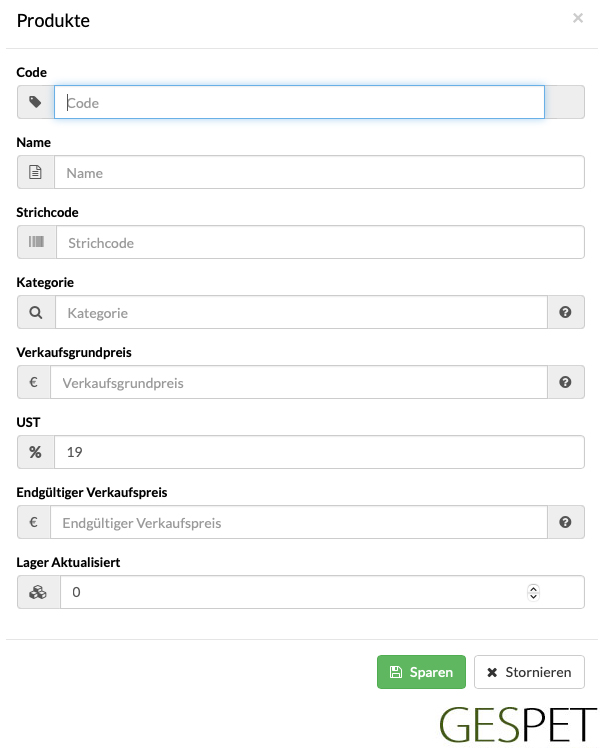
Wir fügen die grundlegenden Informationen hinzu und können dann weitere Details ergänzen.
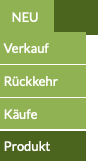
In der Option Ansehen > Produkte können Sie alle Produkte sehen. Wenn Sie auf
eines von ihnen klicken,
sehen Sie dessen Magic Desk. Dies ist seine Profil-/Informationsseite.
Wir können ein Produktfoto hinzufügen oder ein stilvolles Symbol auswählen. Wir können die Beschreibung oder Details einfügen und eine der zuvor hinzugefügten Marken auswählen.
Oben gibt es einige Statistiken, und im rechten Menü gibt es weitere Optionen, um:
die historischen Einkaufs- und Verkaufspreise anzusehen, Preis- und Lagerbestandsanpassungen vorzunehmen
für dieses Produkt.